GoodNotes怎么设置中文?GoodNotes使用全部技巧
作者:网友整理 人气:0前段时间因为Notability年费订阅制的改变,引起了很多小伙伴的愤怒,而此时GoodNotes也乘机降价了,只需25元就可以轻松入手,很多小伙伴去买,不过在使用的时候很多小技巧大家还是不会使用的,下面就和小编一起来看看GoodNotes使用全部技巧。
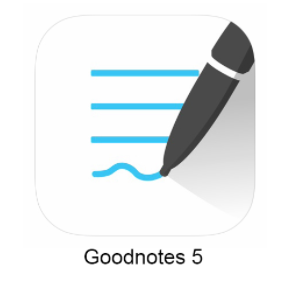
GoodNotes怎么设置中文?
GoodNotes设置中文的方法还是很简单的,打开设置→Goodnotes→首选语言,这样的话就可以直接改成中文了;
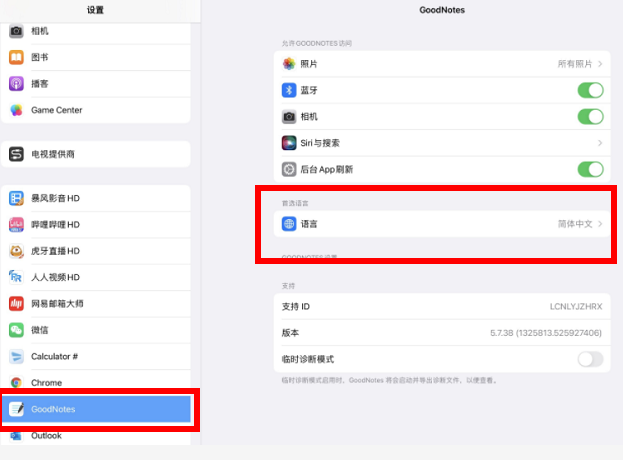
GoodNotes使用全部技巧
一、基本操作
新建笔记:打开goodnotes软件,点击蓝色加号。
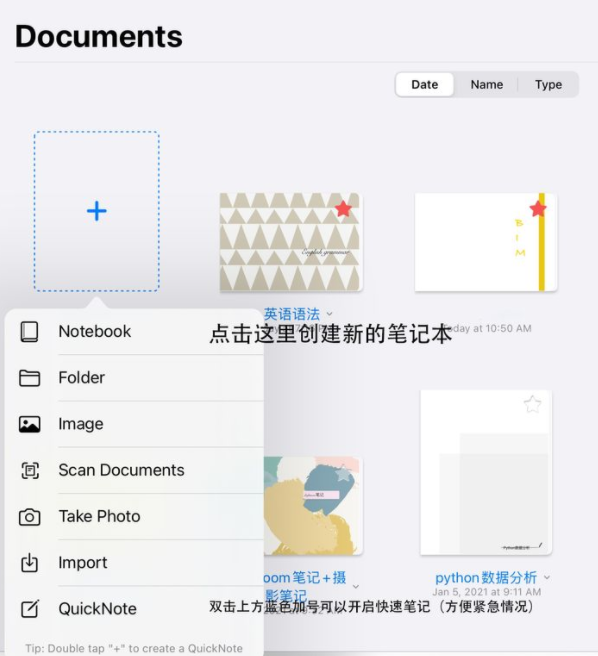
打开goodnotes的界面(本页面包含答主自己创建的一些笔记)
在进入的的页面中可以选择封面和笔记本规格和页面的样式(建议大家选用A4的纸张,方便以后笔记的书写,具体原因会在后面说明)

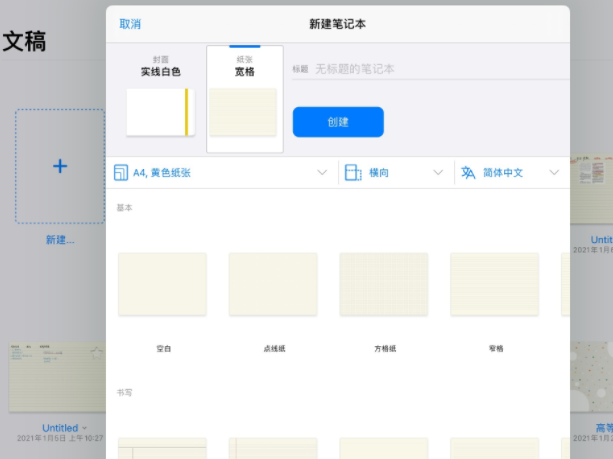
2、记笔记页面(答主最近在学习英语的语法所以就拿这个给大家展示了)
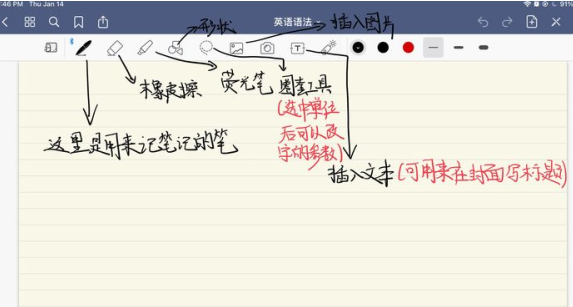
TIPS:1、在长时间记笔记的时候可能会感到疲倦,可以更改笔的颜色创造一种新鲜感,具体操作如下
2、可以在weibo或小hong书上搜索“goodnotes色卡”输入得到好看的色卡哦。
3、记笔记:接下来大家就可以使用手写笔创建笔记的了哦,书写笔的设置可以参考下图。(本人觉得圆珠笔不适合记笔记,具体设置还看大家的喜好)
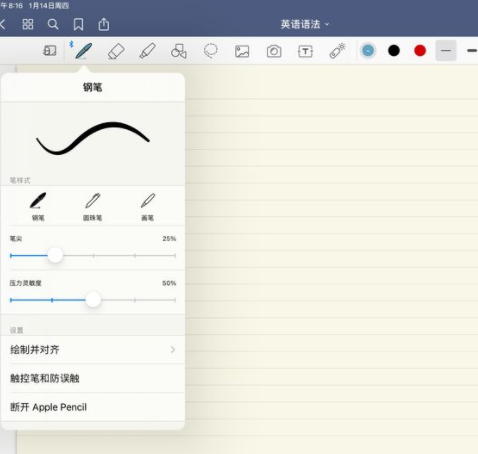
4、添加图片:在上网课记笔记时,通常需要插入老师上课时的截图方便以后的复习,具体操作如下。
二、后期美化:
1、使用套索工具调整笔的颜色(使用不同的笔的颜色可以创建自己的笔记体系,方便后期查看)
2、可以使用形状工具将某一块隔离出来,当作精华区。
三、导入文件
有多种方法将文件导入GoodNotes。支持的是:PDF,Word,PowerPoint和GoodNotes文档。最常见的方法是点击“新建...”(+)按钮,然后选择“导入”。将显示“文件”界面,也可以通过点击选择要导入的文档。
四、共享文件
通过电子邮件与同事共享页面,或将多个文档上传到共享的云存储文件夹-能够执行此类操作而无需扫描,上传然后丢弃纸质页面,从而节省了大量宝贵的时间和资源。在GoodNotes中有多种方法可以执行此操作,但是这些都可以归结为以下基本步骤:
0.选择要导出的文档或页面。
1.启动导出命令。
2.选择导出文件的位置。

加载全部内容
